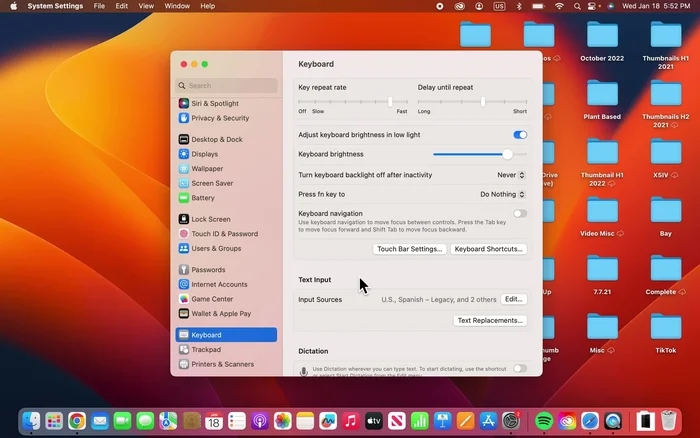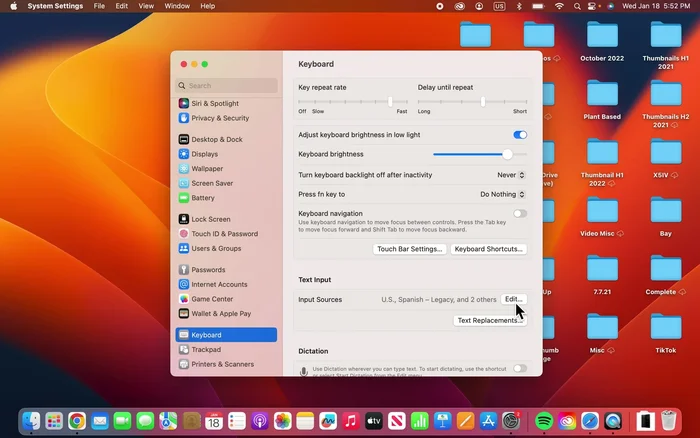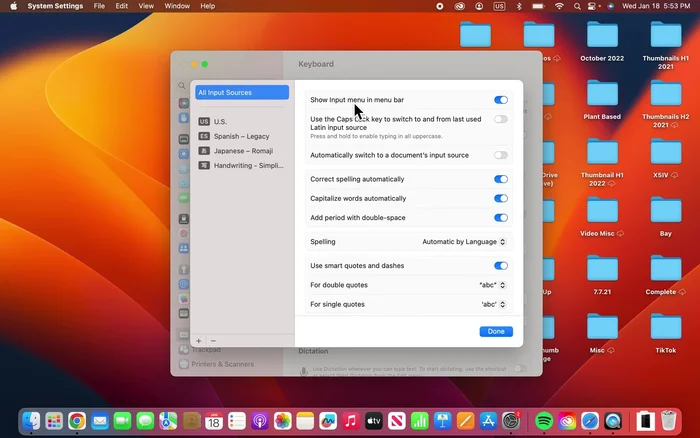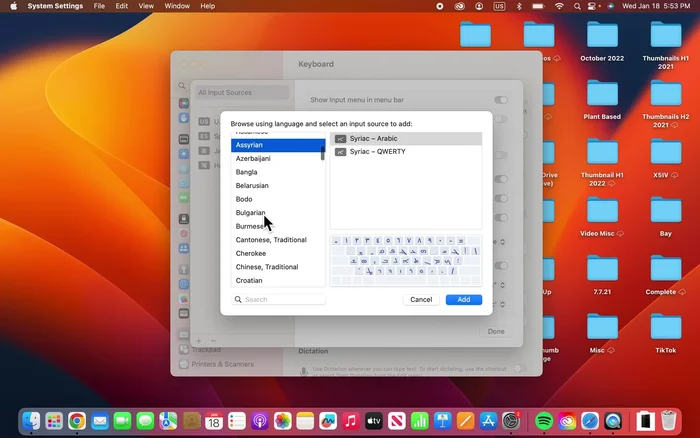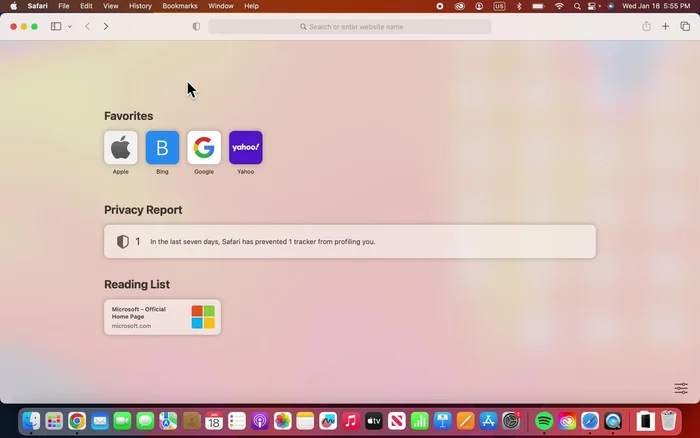Switching keyboard languages on your Mac shouldn't slow you down. This quick guide shows you how to effortlessly change input languages in seconds, boosting your productivity. Learn multiple methods, from using the Input menu to employing handy keyboard shortcuts. No more frustrating language shifts! Get typing in your desired language instantly – let's begin!
Istruzioni Passo dopo Passo
-
Aprire le impostazioni di tastiera
- Aprire le Impostazioni di Sistema (o Preferenze di Sistema su versioni precedenti di macOS).
- Selezionare 'Tastiera'.


Aprire le impostazioni di tastiera -
Configurare le impostazioni di input del testo
- Trovare la sezione 'Input di testo'.
- Cliccare su 'Modifica'.
- Assicurarsi che 'Mostra menu di input nella barra dei menu' sia attivato.
- Aggiungere la lingua desiderata cliccando sul '+' e selezionandola dall'elenco.




Configurare le impostazioni di input del testo - Cliccare su 'Fatto'.

Configurare le impostazioni di input del testo
Tips
- Una volta aggiunta la lingua, puoi passare da una all'altra cliccando sull'icona della lingua nella barra dei menu (di solito in alto a destra dello schermo).
- È possibile personalizzare le impostazioni della tastiera per ogni lingua aggiunta.
Common Mistakes to Avoid
1. Input Source non impostato correttamente
Motivo: La lingua desiderata potrebbe non essere aggiunta alle sorgenti di input del Mac, impedendo il cambio rapido.
Soluzione: Aggiungi la lingua desiderata alle sorgenti di input nelle Preferenze di Sistema > Tastiera > Sorgenti di input.
2. Scorciatoia da tastiera errata
Motivo: Utilizzo di una scorciatoia da tastiera sbagliata o non configurata correttamente per cambiare la lingua.
Soluzione: Verifica e configura la scorciatoia da tastiera corretta nelle Preferenze di Sistema > Tastiera > Scorciatoie > Sorgenti di input.
3. Layout di tastiera non corretto
Motivo: Anche con la lingua selezionata, il layout della tastiera potrebbe essere sbagliato (es. QWERTY anziché AZERTY).
Soluzione: Seleziona il layout di tastiera corretto per la lingua scelta nelle Preferenze di Sistema > Tastiera > Sorgenti di input.
FAQs
Come faccio ad aggiungere una nuova lingua al mio Mac?
Vai su Preferenze di Sistema > Tastiera > Sorgenti di input. Clicca sul '+' e seleziona la lingua che desideri aggiungere. Potrebbe essere necessario scaricare un file linguistico aggiuntivo.
Ho aggiunto una nuova lingua ma non riesco a cambiarla. Cosa posso fare?
Assicurati che la nuova lingua sia selezionata nell'elenco delle Sorgenti di input (Preferenze di Sistema > Tastiera > Sorgenti di input). Prova a usare la combinazione di tasti predefinita (di solito Control + Spazio) per passare da una lingua all'altra. Se il problema persiste, riavvia il tuo Mac.